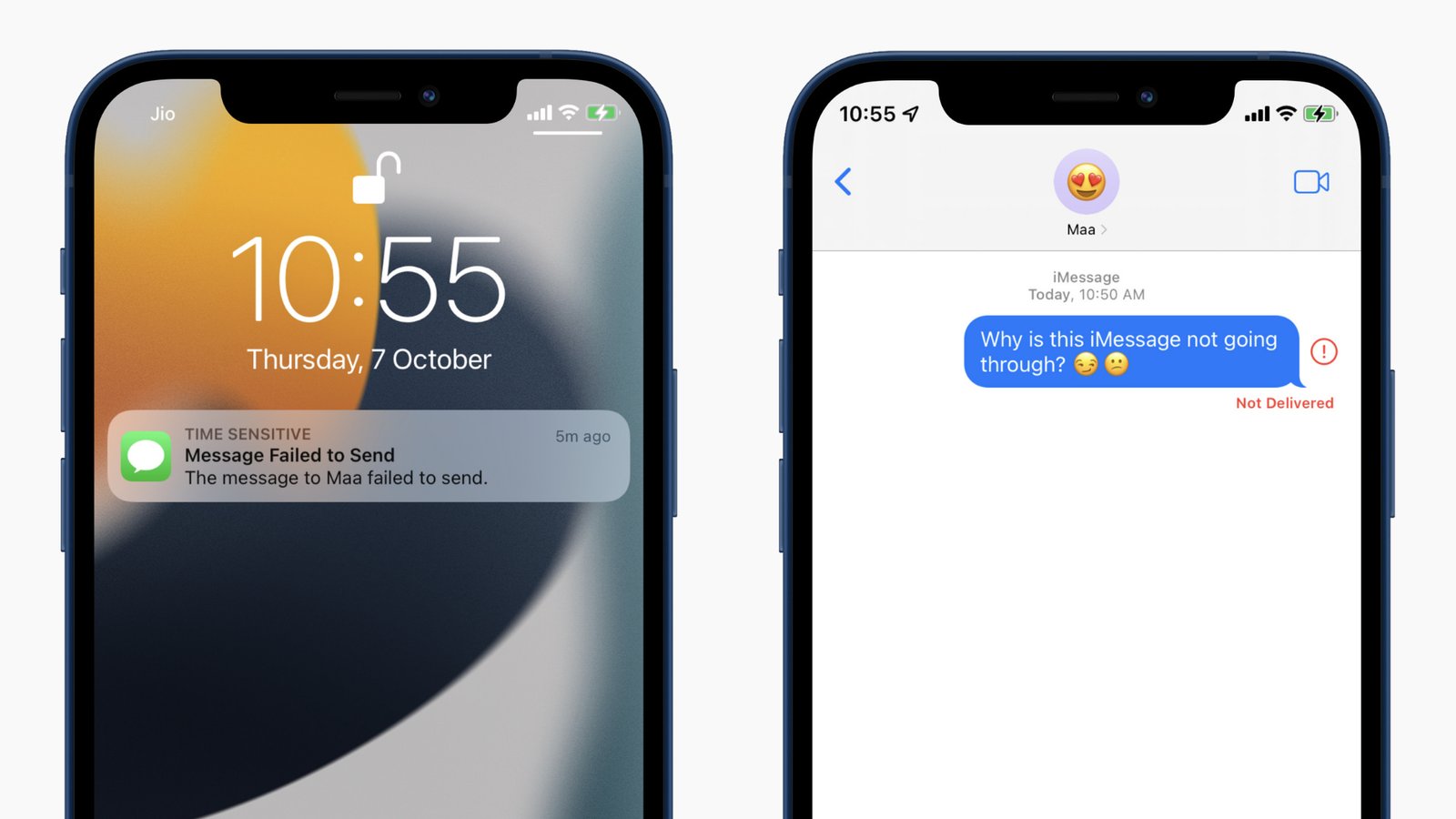¿Tu iMessage no funciona en tu iPhone ? ¿Tiene problemas para enviar o recibir mensajes de texto desde su iPhone 12/11? ¿Se pregunta por qué iMessage no funciona?
¿También tienes todas las preguntas anteriores en mente?
Si es así , no te preocupes, tengo la respuesta a todas estas preguntas. Te ayudaré a salir de esta situación fácilmente.
En este blog, le explicaré sobre iMessage y cómo solucionar problemas de iMessage que no funciona en iPhone sin ningún problema .
¿Qué es iMessage?
Los usuarios de iPhone son muy conscientes de iMessage que les permite enviar y recibir mensajes entre dispositivos Apple. Esto es fácil de usar, pero a veces, iMessage también falla y deja de funcionar de manera similar a otros servicios.
Muchos usuarios de iPhone informaron sobre el problema después de haber actualizado su dispositivo a la última versión de iOS 15/14/13.
Por lo tanto, si su iMessage no funciona en el iPhone 12/11 o incluso después de la actualización a iOS 15/14/13 , no debe entrar en pánico. Lea este blog y conocerá algunas de las mejores soluciones para solucionar el problema.
Además, si iMessage no funciona con el número de teléfono, iMessage no funciona para un contacto o si iMessage no funciona en iOS 14, entonces esta guía seguramente lo ayudará a salir de ella.
¿Por qué iMessage no funciona en mi iPhone ?
Una vez que detecta el error, quiere saber por qué está sucediendo, ¿verdad?
He reunido algunas razones comunes para no enviar iMessage en iOS 15/14/13.
- Una conexión de red no es estable
- Se producen algunos tipos de cambios en la configuración del teléfono después de la actualización de iOS
- Las fallas de software o firmware pueden hacer que iMessage deje de funcionar
- Tal vez el número de teléfono lo bloqueó y el envío del mensaje falló
- Algún tipo de problemas en los servicios de Apple
- Tal vez algunos componentes importantes para iMessage no funcionan o no se cargan correctamente
No importa cuáles sean las razones, hay formas de solucionar este problema.
Cómo arreglar iMessage que no funciona en iPhone: posibles soluciones
Ahora, es hora de repasar las mejores formas posibles de arreglar iMessage que no funciona con el iPhone con facilidad.
Recuerde, esta guía lo ayudará a solucionar errores en cualquier iPhone, incluidos iPhone 5, 6s/7/8/X/XR/XS Max, iPhone 11/11 Pro y los últimos iPhone 12, 12 Pro y 12 Pro Max.
Entonces, sin demora, pasemos a las soluciones.
Solución 1: reinicia tu iPhone
Cada vez que encuentre que iMessage no funciona en iOS 14 y se deba a un problema técnico menor, reinicie su dispositivo una vez. Esto cerrará todas las aplicaciones que se ejecutan en segundo plano y restablecerá otras configuraciones haciendo que su teléfono funcione sin problemas.
Solo necesita presionar Subir / Bajar volumen junto con la tecla lateral si tiene iPhone 8 y modelos superiores.
Aquí, obtendrá un botón Power Slider en la pantalla. Simplemente deslícelo y su dispositivo se apagará. Ahora presione Encendido para encender y luego verifique si el problema está resuelto.
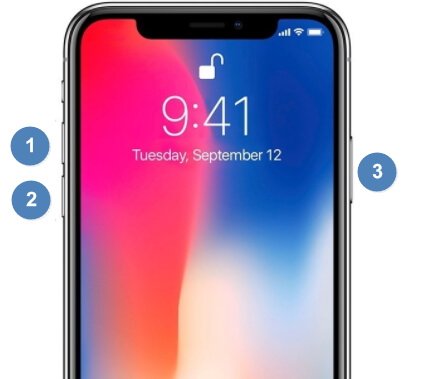
Solución 2: apague iMessage, reinicie y vuelva a encender
El reinicio no lo ayuda, entonces debe verificar la configuración de iMessage.
Simplemente vaya a Configuración> Mensaje y haga clic en el botón siguiente para desactivar iMessage en iPhone. Después de eso, mantenga presionado el botón de Encendido a menos que obtenga la opción ” Deslizar para apagar ” y luego deslice el dedo.
Ahora, habilite el dispositivo yendo a Configuración> Mensajes y luego encienda iMessage. Esta es una solución simple y ayuda la mayor parte del tiempo.
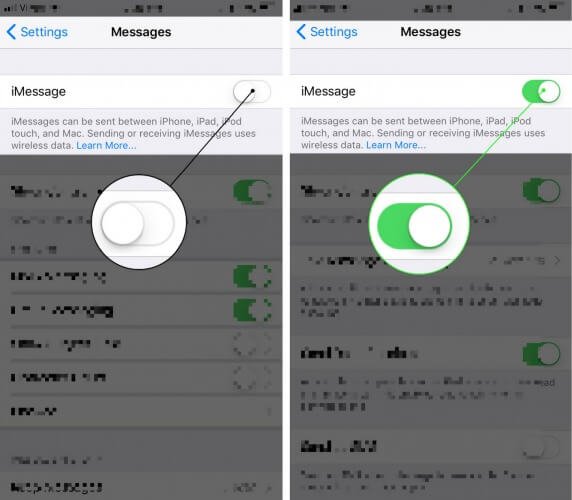
Solución 3: habilitar/deshabilitar el modo avión
La mayoría de las veces se vio que iMessage deja de funcionar debido a problemas relacionados con la red. En tal situación, puede solucionarlo fácilmente activando/desactivando el modo Avión .
Esto es fácil de usar y deshabilitará todo el servicio de red de su teléfono. Simplemente desliza la pantalla desde la parte superior y verás la opción Modo Avión.
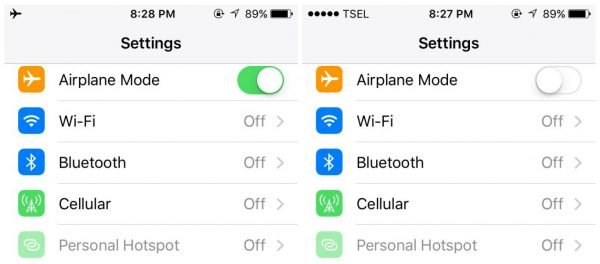
Haga clic en él y después de un tiempo, apáguelo para ver si la función iMessage está funcionando nuevamente.
Solución 4: asegúrese de que iMessage esté configurado correctamente
La mayoría de las veces, aparece el error porque la configuración de iMessage no está configurada correctamente. Significa que debe verificarlo una vez si la función iMessage está habilitada o no.
Solo sigue los siguientes pasos:
- Primero, ve a Configuración en tu iPhone
- Ahora haga clic en Mensajes
- Aquí, verifica si iMessage está habilitado . Si no, habilítalo.
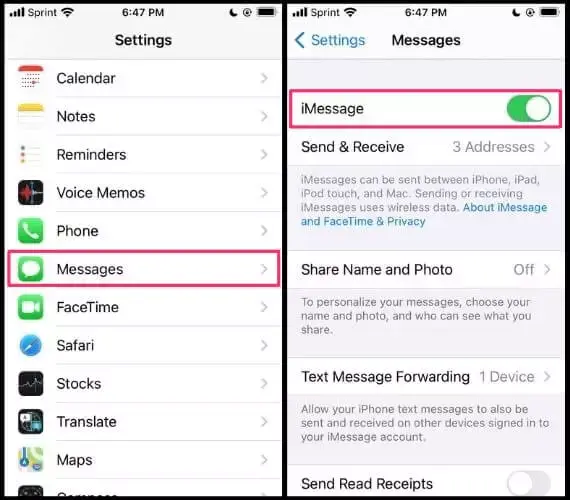
Solución 5: compruebe su conexión a Internet
Debes saber que iMessage funciona solo con datos celulares o WiFi. Así que asegúrese de tener una conexión a Internet estable para acceder a ella.
Puede verificarlo abriendo Safari en su dispositivo y navegando por cualquier sitio web. Si un sitio web no se carga o aparece un error de no conexión a Internet, entonces no podrá enviar iMessage.
Solución 6: cierre sesión y vuelva a iniciar sesión en iMessage
Ahora, si todavía enfrenta el mismo problema, cierre la sesión y vuelva a iniciar sesión en su ID de Apple.
Esto es lo que tienes que hacer:
- Primero, vaya a Configuración > haga clic en Mensajes
- Ahora toque Seleccionar y recibir

- Después de eso, elija ID de Apple en la parte inferior de la página
- Aquí, cierre la sesión de ID de Apple y vuelva a iniciar sesión con la contraseña
Ahora, intente enviar cualquier mensaje de su contacto y vea si aparece el color azul de la burbuja de texto.
Solución 7: Verifique que iOS esté actualizado o no
Ahora, el problema puede ocurrir por cualquier motivo y uno se debe al uso de la versión anterior de iOS. Es posible que su dispositivo se esté ejecutando en la versión anterior y aquí es donde iMessage no funciona correctamente.
Por lo tanto, debes comprobarlo yendo a Ajustes > General > Actualización de software . Si hay alguna actualización disponible, descárguela e instálela.
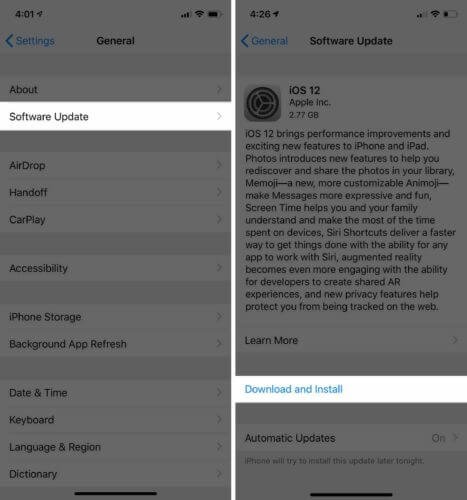
Después de eso, verifique si puede usar iMessage o no.
Solución 8: restablecer la configuración de red
El problema de conectividad es otro problema importante que puede ponerlo en problemas y puede obtener un error de iMessage que no funciona.
Entonces, si este es el problema, debe restablecer la configuración de red para solucionar el problema. Simplemente vaya a Configuración> General> Restablecer y seleccione la opción ” Restablecer configuración de red “.
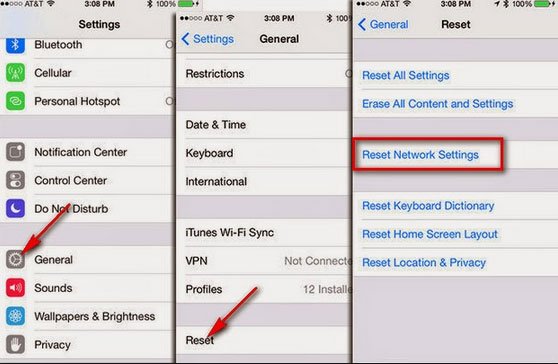
Solución 9: compruebe si el servidor iMessage está inactivo
Si el mismo problema es con otros usuarios de iPhone, como los miembros de su familia o amigos, entonces no debe entrar en pánico. En su lugar, compruebe si el servidor iMessage de Apple está caído.
Puede suceder en casos raros, pero no se puede pasar por alto el hecho. Algún tipo de mantenimiento puede provocar problemas de caída del servidor y no puede usar la función iMessage.
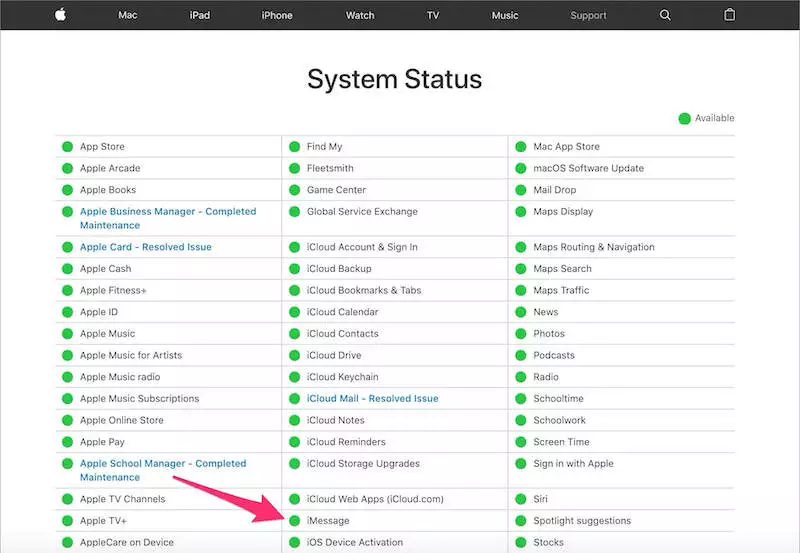
Por lo tanto, debe verificarlo yendo a la página de estado del sistema de Apple. Aquí, obtendrá las últimas actualizaciones de cada problema y estará marcado en amarillo. Esos archivos de trabajo de servicios se marcarán como un globo verde.
Incluso puede dirigirse a la aplicación Down Detector para ver si se ha producido algún tipo de error en las últimas 24 horas.
Solución 10: verifique la configuración de fecha y hora
Si iMessage no funciona en el iPhone 12, debe verificar la configuración de fecha y hora una vez. En algunos casos, cuando la hora y la fecha no están configuradas correctamente, algunas funciones no funcionan como iMessages, mensajes de texto, llamadas, etc.
Por lo tanto, debe seguir los siguientes pasos:
- Abra Configuración> General > haga clic en Fecha y hora
- Ahora, encienda el control deslizante para ” Establecer automáticamente “
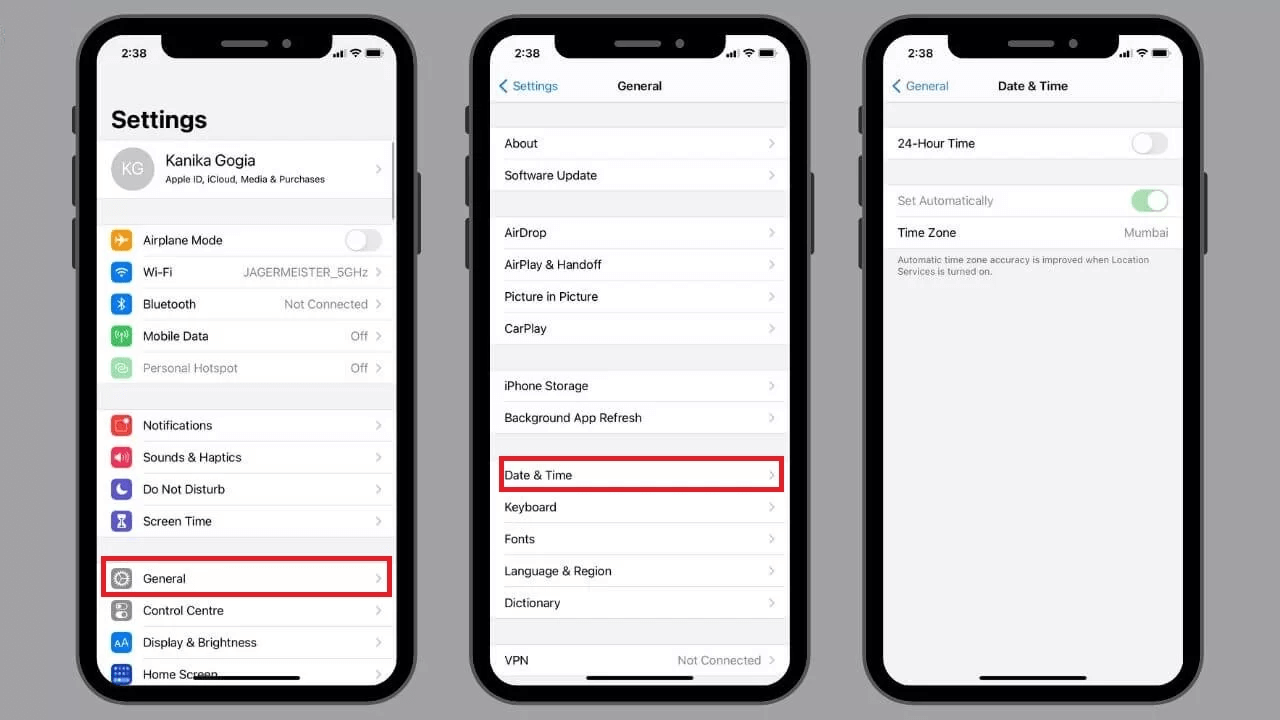
Con suerte, este cambio lo ayudará a solucionar el problema de iMessage.
Solución 11: compruebe si hay suficiente espacio
Cuando su aplicación de mensajes tiene muchas imágenes o videos, puede hacer que su iMessage funcione más lentamente. En ese momento, puede ver que su iMessage no funciona en su iPhone.
En esta situación, debe verificar su espacio de almacenamiento porque está recibiendo el error debido a que hay menos espacio en el teléfono. Para liberar espacio, debe eliminar algunos mensajes antiguos que ya no son necesarios .
Siga los siguientes métodos:
- Abra la aplicación Mensajes y deslice el mensaje que no desea y haga clic en la opción Eliminar
- Después de eso, vaya a la aplicación Mensajes y haga clic en Editar, luego haga clic en Seleccionar mensajes y elija los mensajes que ya no necesita.
Sugerencia: los usuarios intercambian muchos videos y otros datos a través de la aplicación Mensajes. Pero si desea ahorrar espacio, vaya a Configuración > Mensajes y active el control deslizante en Modo de imagen de baja calidad .
Solución 12: restablecimiento de fábrica de iPhone
Después de haber probado todos los métodos anteriores y aún nada ha funcionado para usted, le sugiero que haga un restablecimiento de fábrica de su iPhone. Esto lo ayudará a reparar iMessage que no funciona en iPhone.
Pero este método es la última opción para probar, así que no saltes directamente a él. Además, recuerde que este proceso eliminará sus datos del dispositivo , ya que restaurará la configuración predeterminada. Así que haga una copia de seguridad de todas sus cosas importantes.
Siga los pasos a continuación para restablecer el iPhone de fábrica:
- Primero, abra Configuración> General en su iPhone
- Ahora, haga clic en la opción Restablecer
- Después de eso, haga clic en la opción Borrar todo el contenido y la configuración
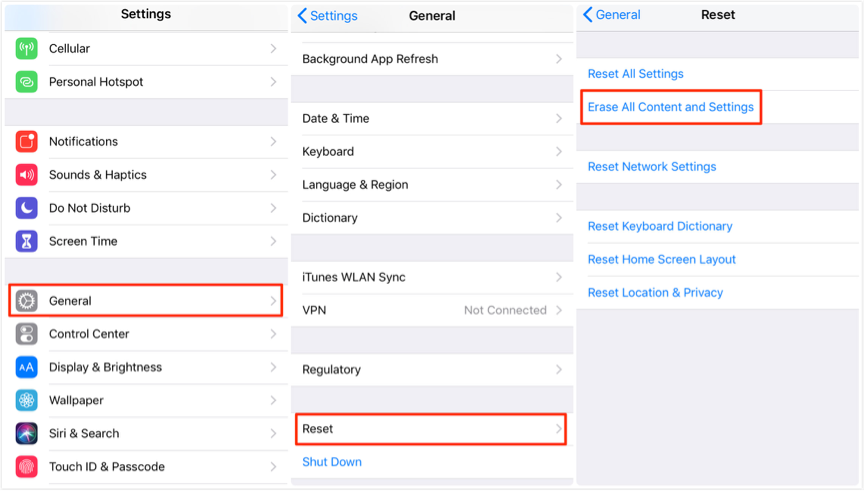
- Aquí, obtendrá una ventana emergente que le pedirá que haga una copia de seguridad de los datos o que desee eliminarlos ahora
- Tienes que confirmar la decisión y luego verás la opción Borrar iPhone
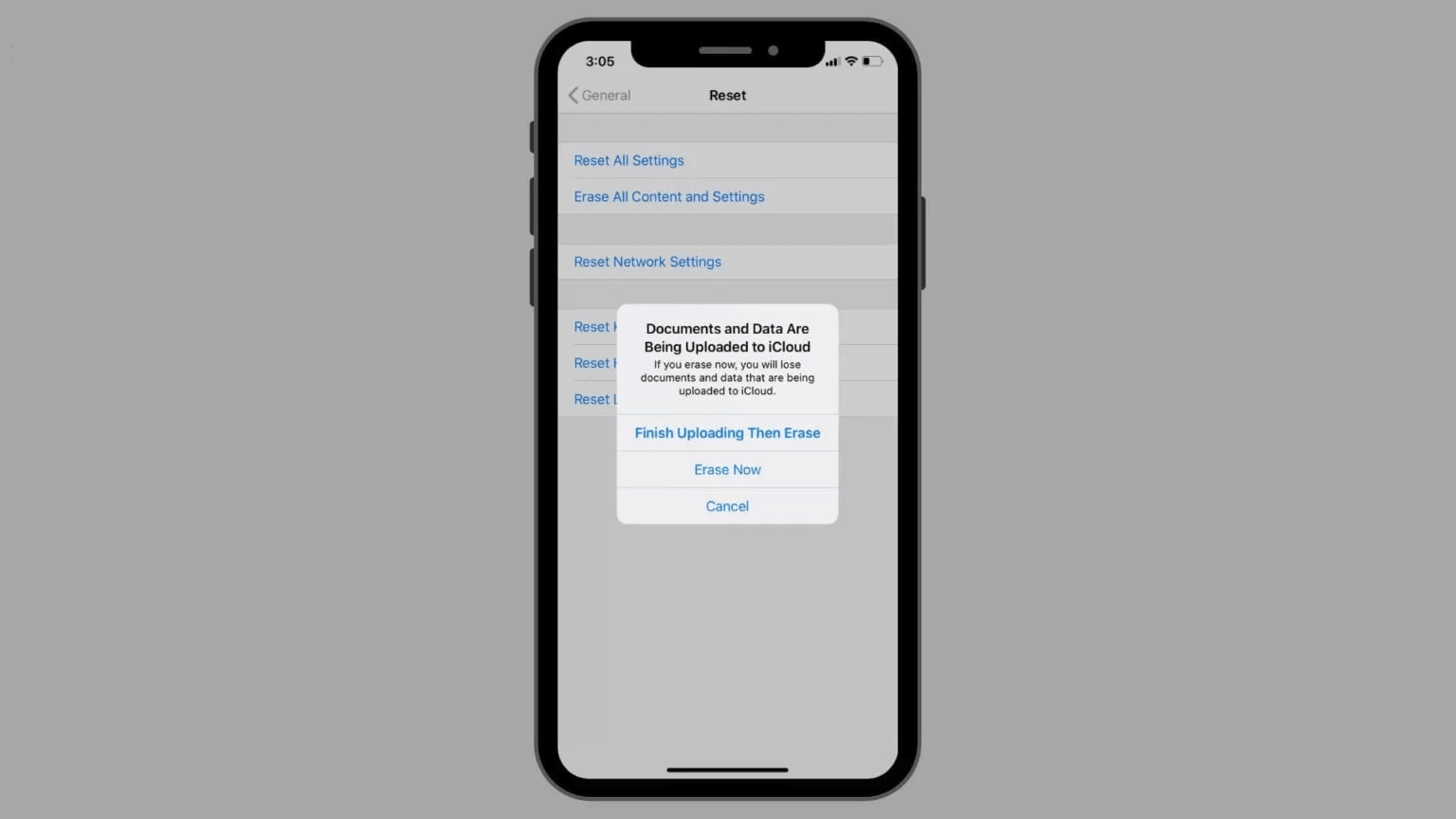
- A continuación, confirme la configuración de fábrica de restablecimiento del iPhone y espere un tiempo para finalizarlo
Una vez que finalice el proceso, se deshará de iMessage que no funciona en la serie iPhone 12, la serie iPhone 11 y otros modelos.
Solución 13: Póngase en contacto con el soporte de Apple
Aún así, ¿enfrenta el mismo error una y otra vez ?
Ahora es el momento de contactar al equipo de soporte de Apple para resolver que iMessage no funciona en el iPhone. Puede haber algún problema interno con su dispositivo que solo lo pueden ayudar los profesionales.
Entonces, sin perder mucho tiempo, vaya a Apple Store y solucione el problema en su iPhone. Incluso puedes pedir cita en la tienda Genis Bar de Apple si no quieres esperar mucho.
PREGUNTAS MÁS FRECUENTES:
¿Qué son las burbujas verdes y las burbujas azules en los iPhone?
Después de enviar mensajes desde su iPhone, los verá en una burbuja azul o en una burbuja verde. Simplemente quieren decir que:
- La burbuja azul significa que los mensajes de texto se enviaron a través de iMessage
- se envió un mensaje a través de un plan celular por SMS o MMS.
¿Por qué mis mensajes de iMessage no se procesan?
Puede haber varias razones para evitar que su iMessage funcione. Pero debe apagar y encender su iPhone para que todo vuelva a funcionar. Esto generalmente actualiza el dispositivo y ayuda a enviar mensajes nuevamente.
¿Por qué iMessage no funciona?
Los iMessages pueden dejar de funcionar debido a varias razones, pero los siguientes consejos pueden ayudarlo a solucionar el error.
- Reinicia tu iPhone
- Asegúrate de tener una conexión
- Apague y encienda nuevamente y reinicie Mensajes
- Verifique la configuración de red
- Eliminar algunos mensajes
- Asegúrate de que iMessage esté activado y configurado correctamente
- Comprobar si iMessage está caído
- Verifique la configuración de la zona horaria
- Comprobar que iOS está actualizado
Conclusión
Y aquí tenemos que llegar al final de este blog. Aquí, lo he guiado a través de varias formas de arreglar iMessage que no funciona en iPhone después de la actualización de iOS 15/14/13/12.
Puede haber varias razones detrás de la aparición del problema y para salir de él, las soluciones anteriores ayudarán a deshacerse de él. El error puede ocurrir en cualquier modelo de iPhone como iPhone 12/11/X/XR/XS Max/8/7/6, etc., pero hay formas de resolverlo.
Además, si tiene alguna sugerencia o consulta, déjela en la sección de comentarios a continuación.
Sophia Louis is a professional blogger and SEO expert. Loves to write blogs & articles related to Android & iOS Phones. She is the founder of es.android-ios-data-recovery.com and always looks forward to solve issues related to Android & iOS devices